极客狗文件备份还原详解
由于重装系统过程中会格式化系统盘,所以为了防止文件丢失,我们需要提前对电脑重要文件进行备份,等到系统安装完成后再次进行还原即可。现在小编就教大家使用极客狗装机大师软件为文件备份和还原,一起看看吧。
备份文件步骤
第一步
下载极客狗装机大师软件,运行软件前关闭所有杀毒软件,以免杀毒软件误认为是病毒进行拦截,导致重装失败。
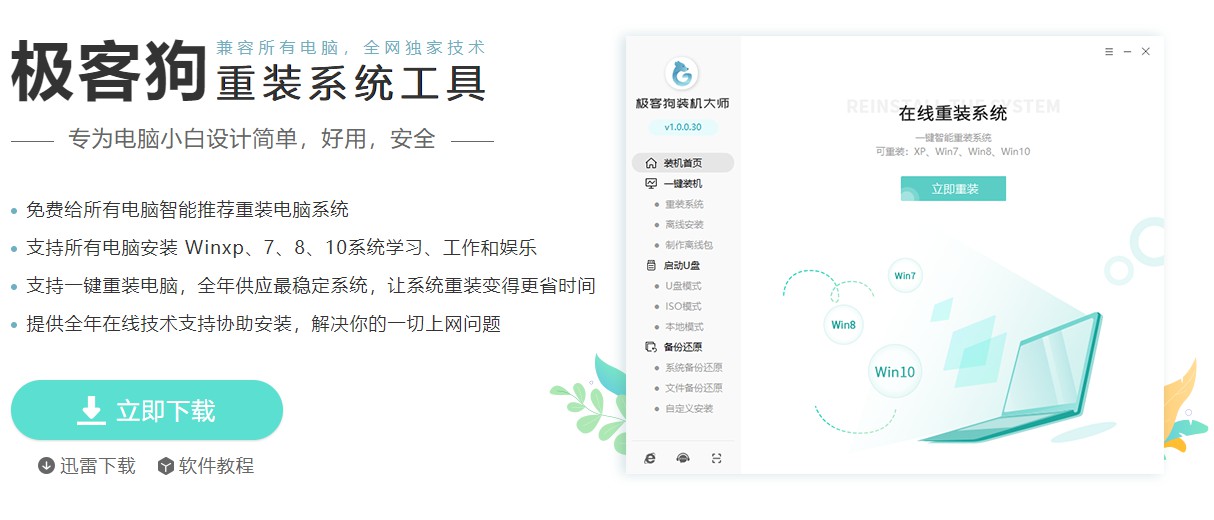
第二步
在打开的极客狗界面中选择“重装系统”,极客狗开始自动检测电脑配置信息,接下来点击“下一步”即可。
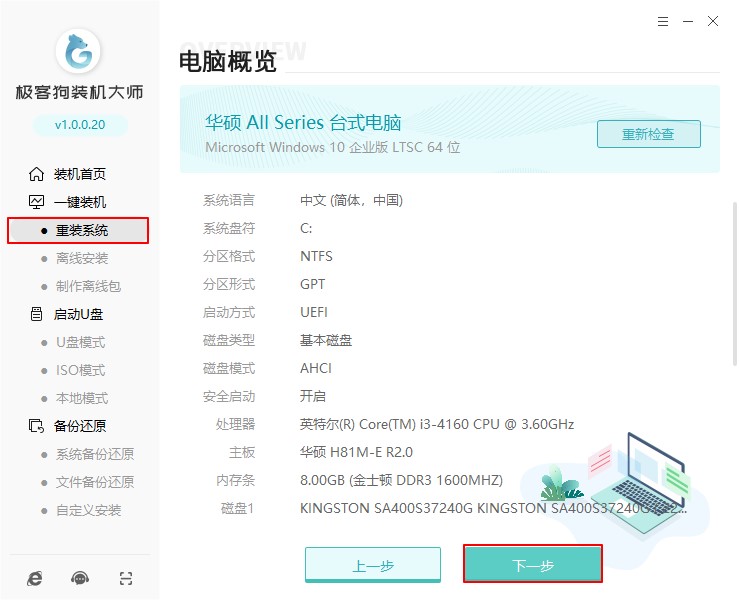
第三步
选择您要安装的系统文件,点击“下一步”。
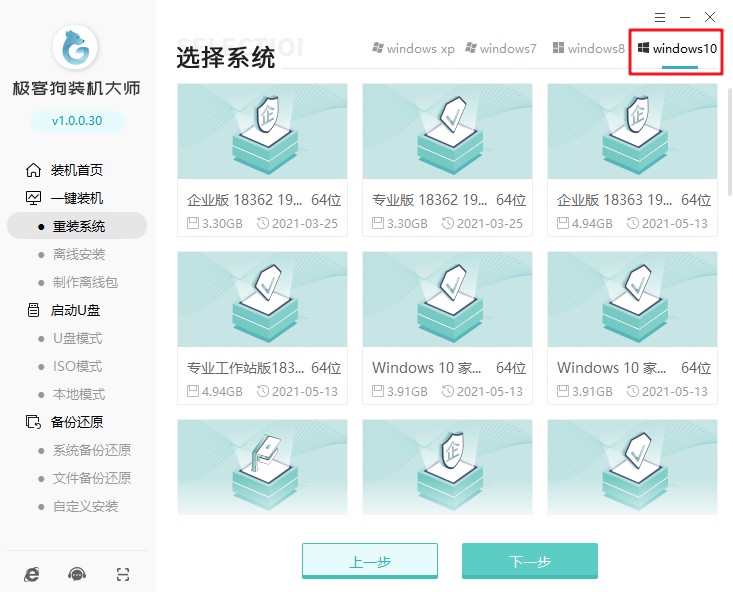
第四步
自由勾选常用软件,在重装时会一并进行安装。
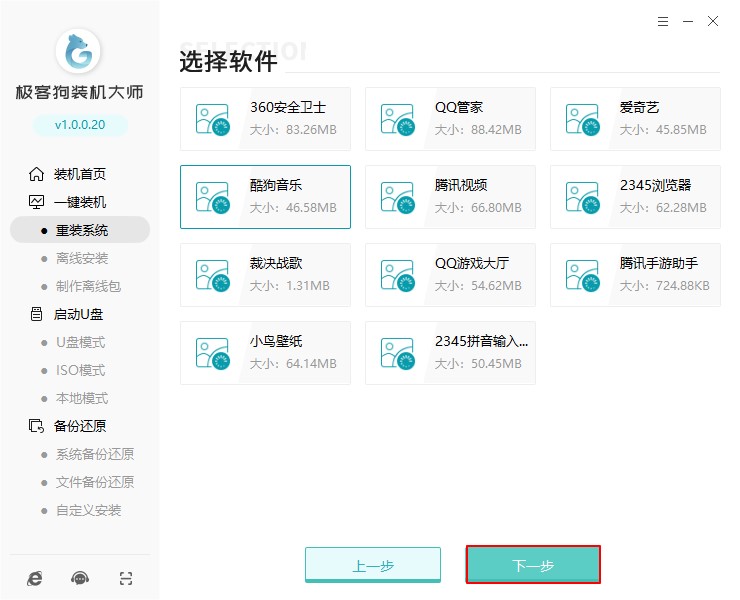
第五步
此时开始备份文件,在以下界面选择重要的文件进行备份并“开始安装”系统。
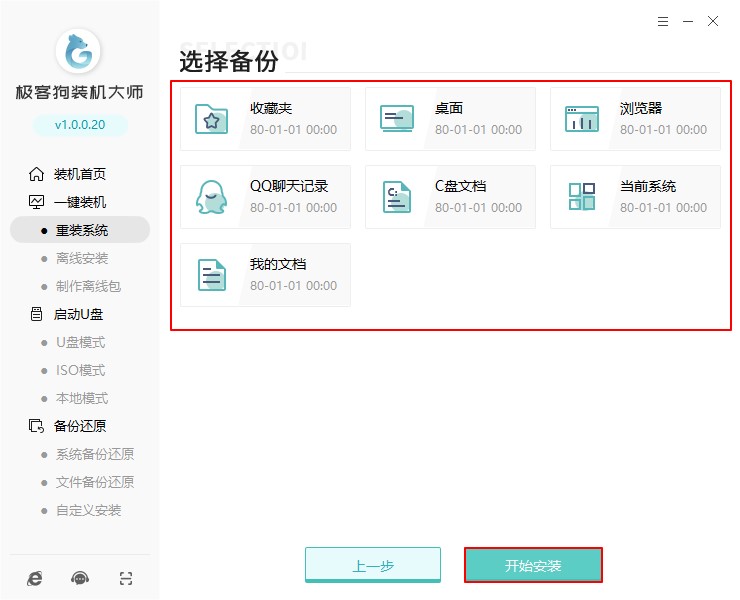
第六步
极客狗开始下载系统文件以及部署环境等操作,全程无需手动进行。
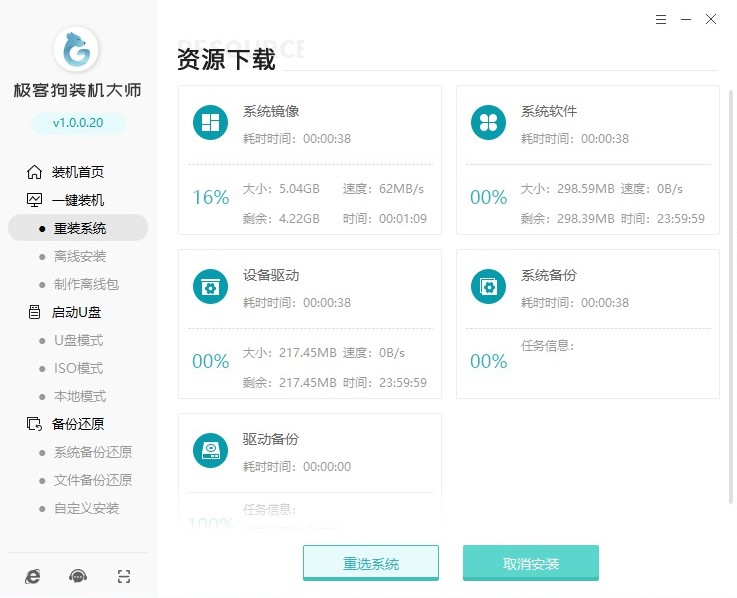
第七步
接下来电脑自动重启,选择“GeekDog PE”模式回车进入即可。
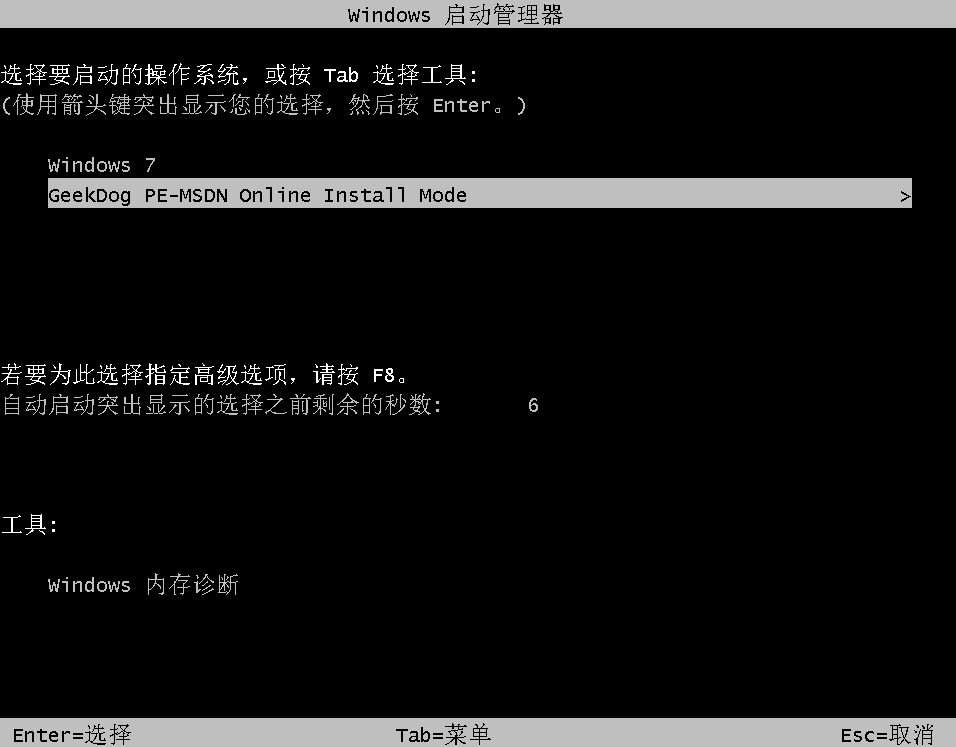
第八步
极客狗开始自动安装win10系统,安装完成后电脑自动重启。
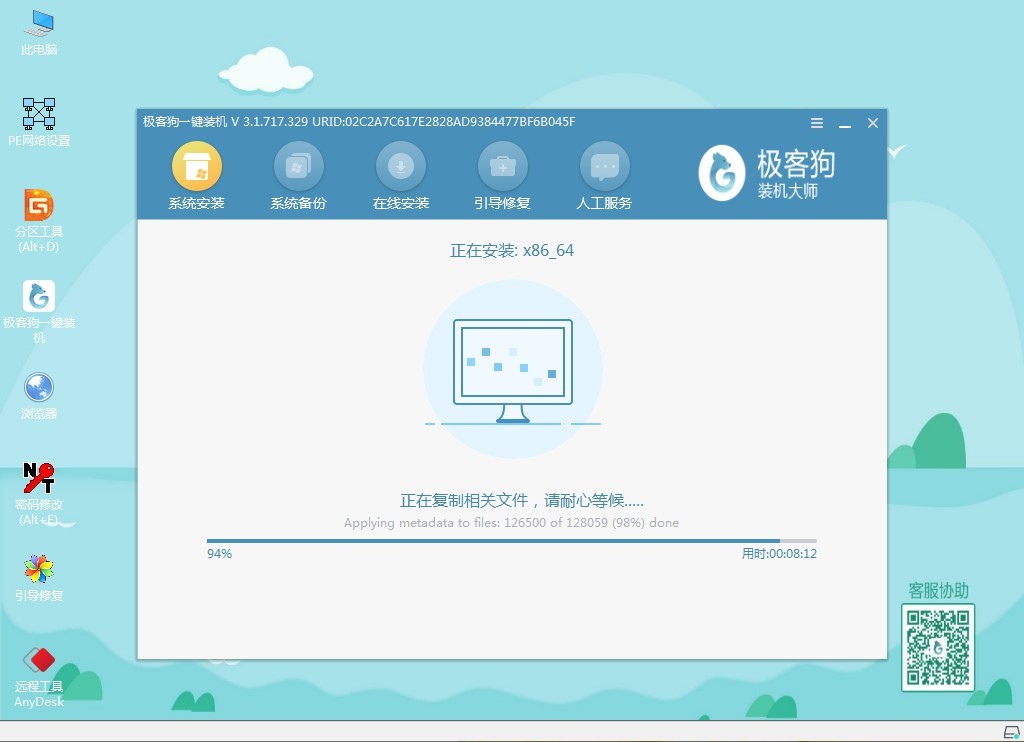
第九步
经过多次重启部署安装,最后进入win10桌面,此时所选的文件也成功备份好了。
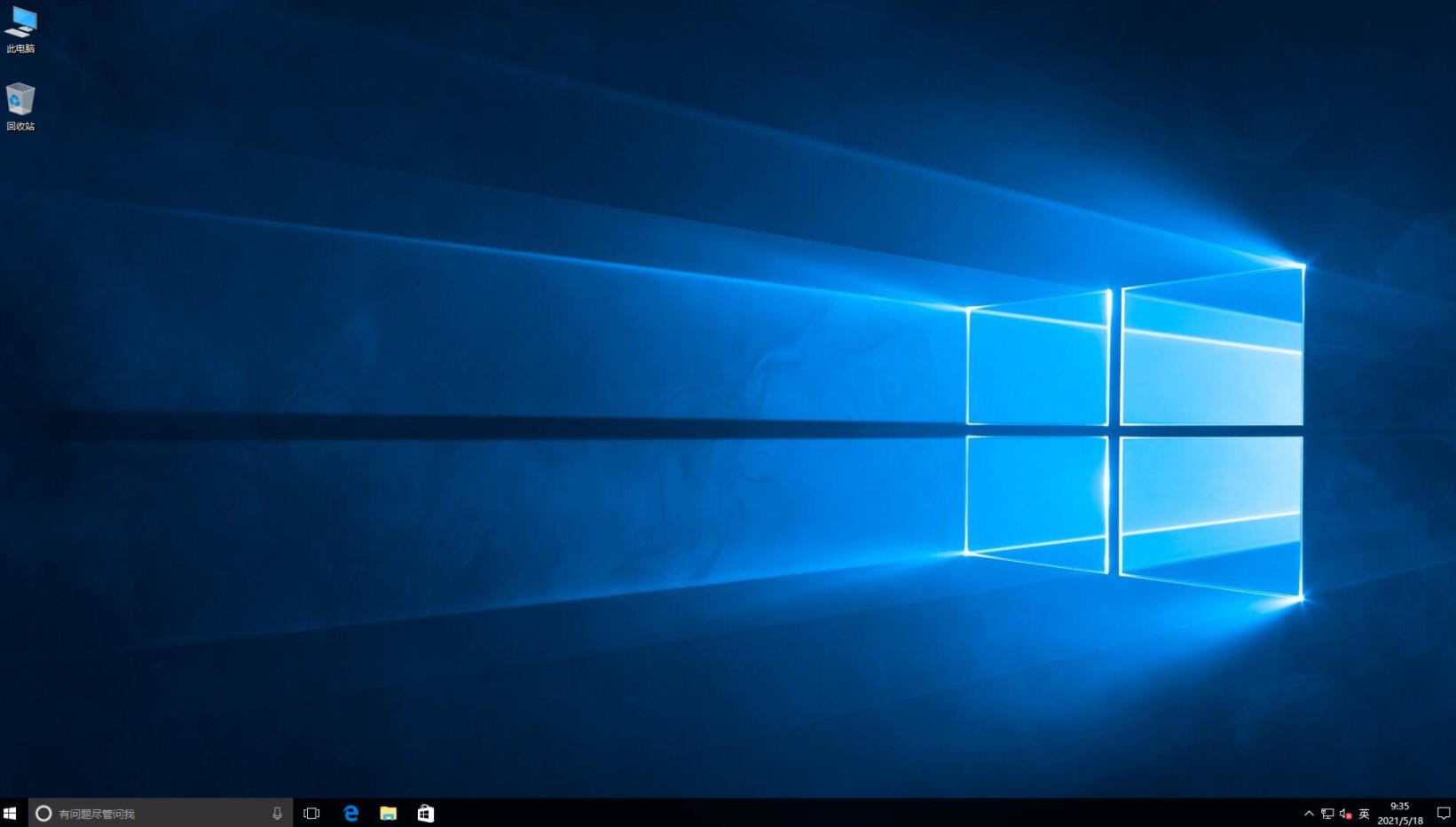
还原文件步骤
第一步
文件备份成功后,再次打开极客狗,点击“文件备份还原”进入,选择需要还原的系统文件并点击“还原文件”。
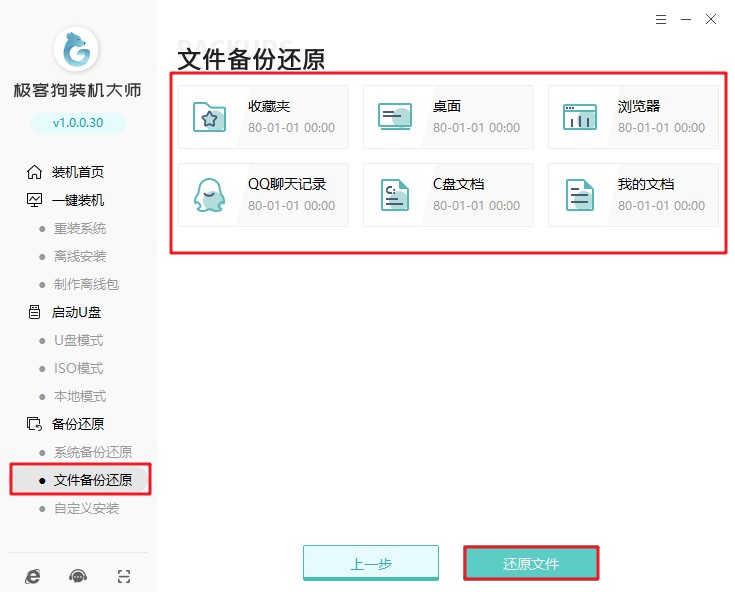
第二步
极客狗开始自动进行还原文件,全程无需手动操作。
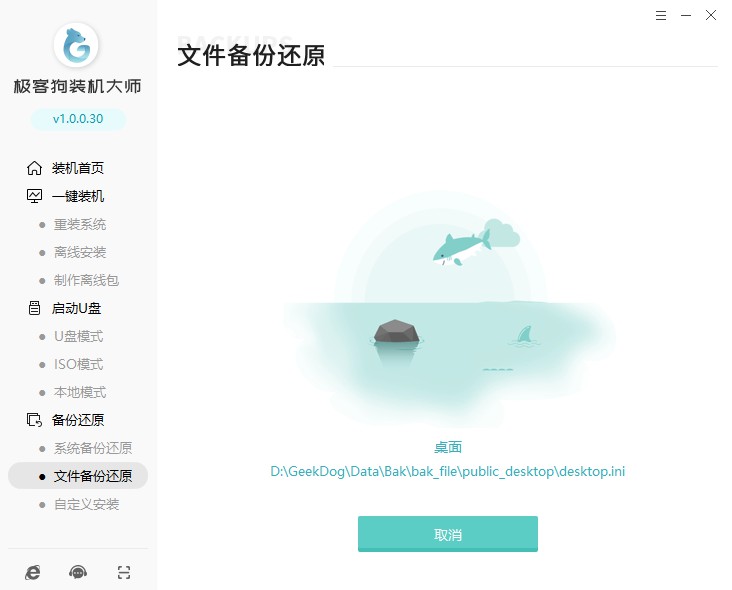
第三步
稍等片刻,文件还原成功后,大家可以点击“查看备份”找到文件的位置。
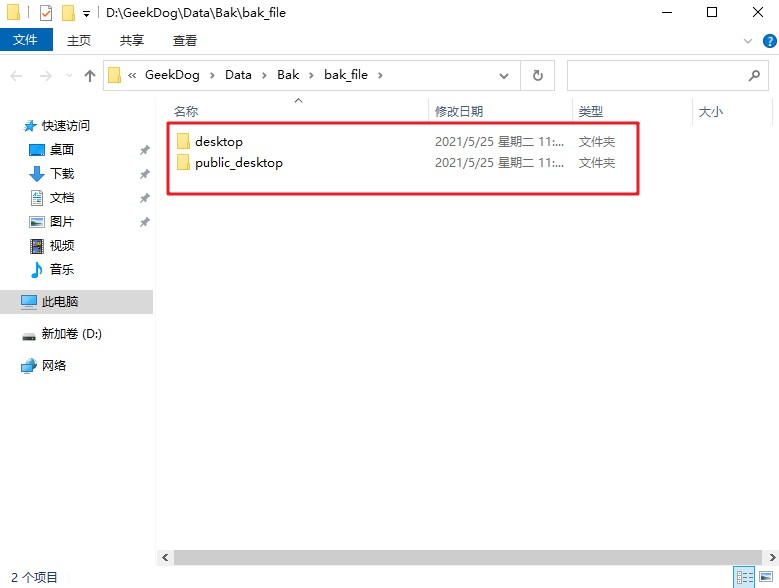
以上就是本次小编为大家带来的全部内容,大家现在学会了吗?
原文链接:https://www.jikegou.net/czjc/90.html 转载请标明
极客狗装机大师,系统重装即刻简单
一键重装,备份还原,安全纯净,兼容所有上一篇:电脑开机启动项怎么删减?
下一篇:极客狗本地模式制作教程图解


